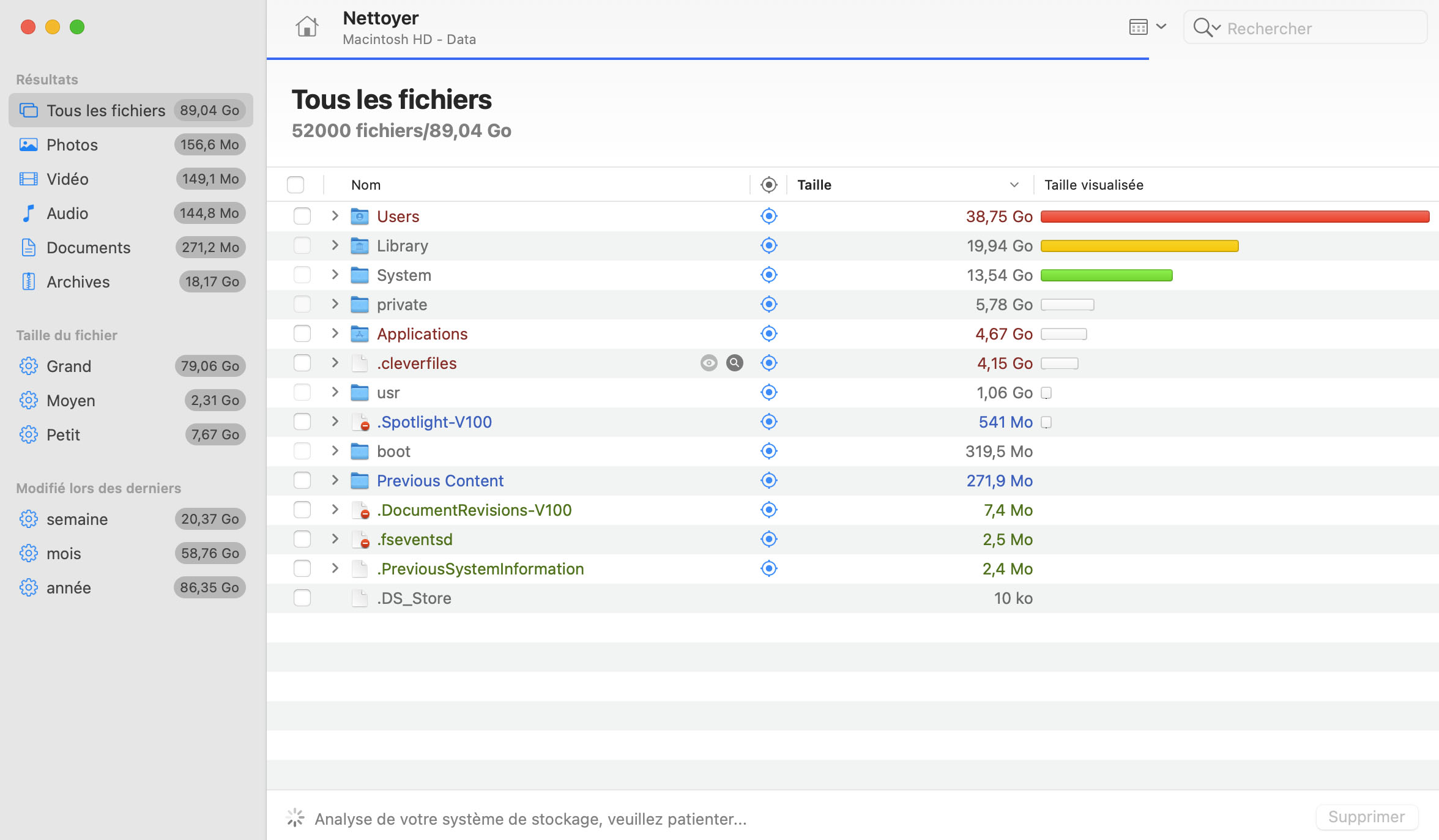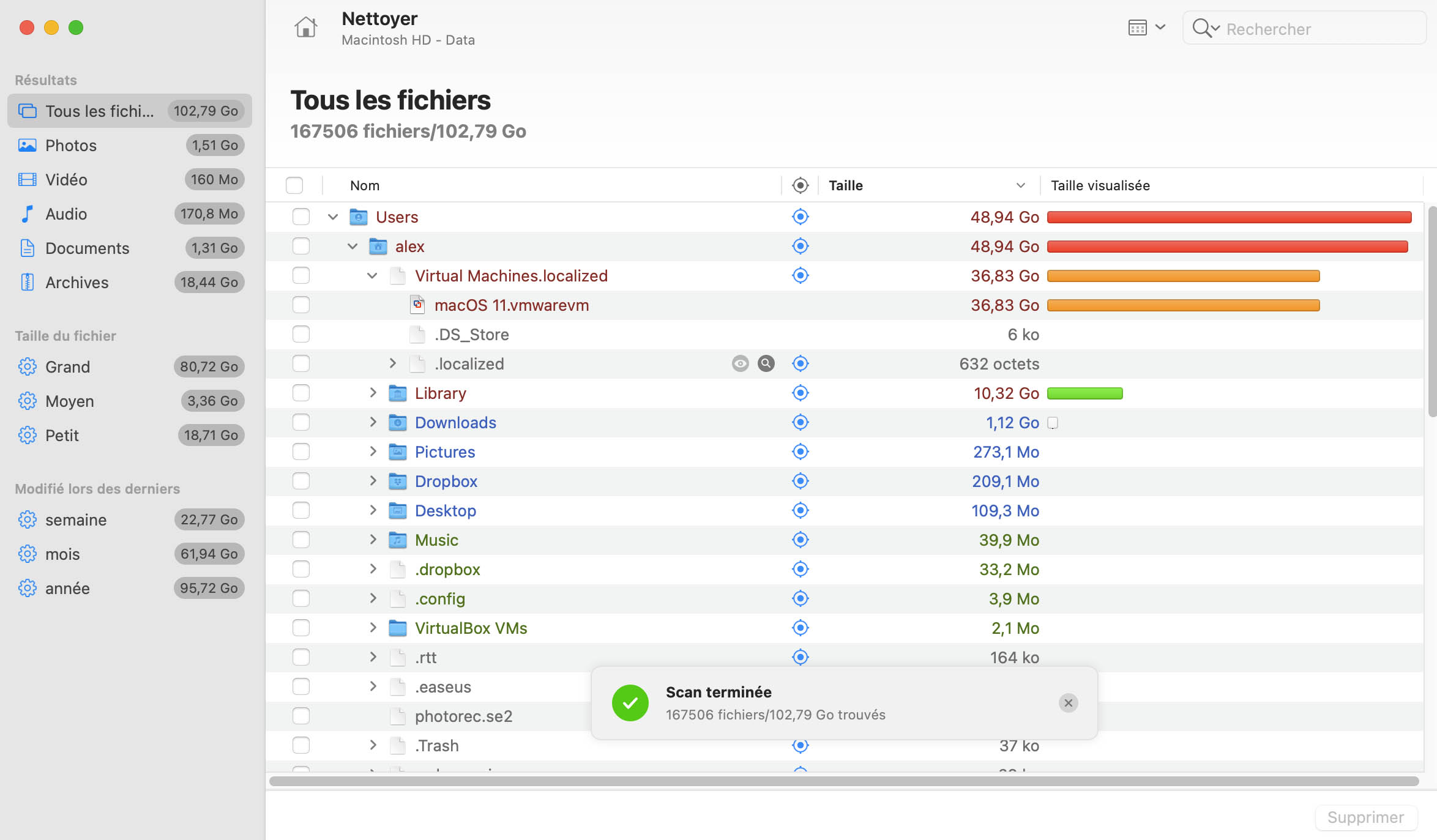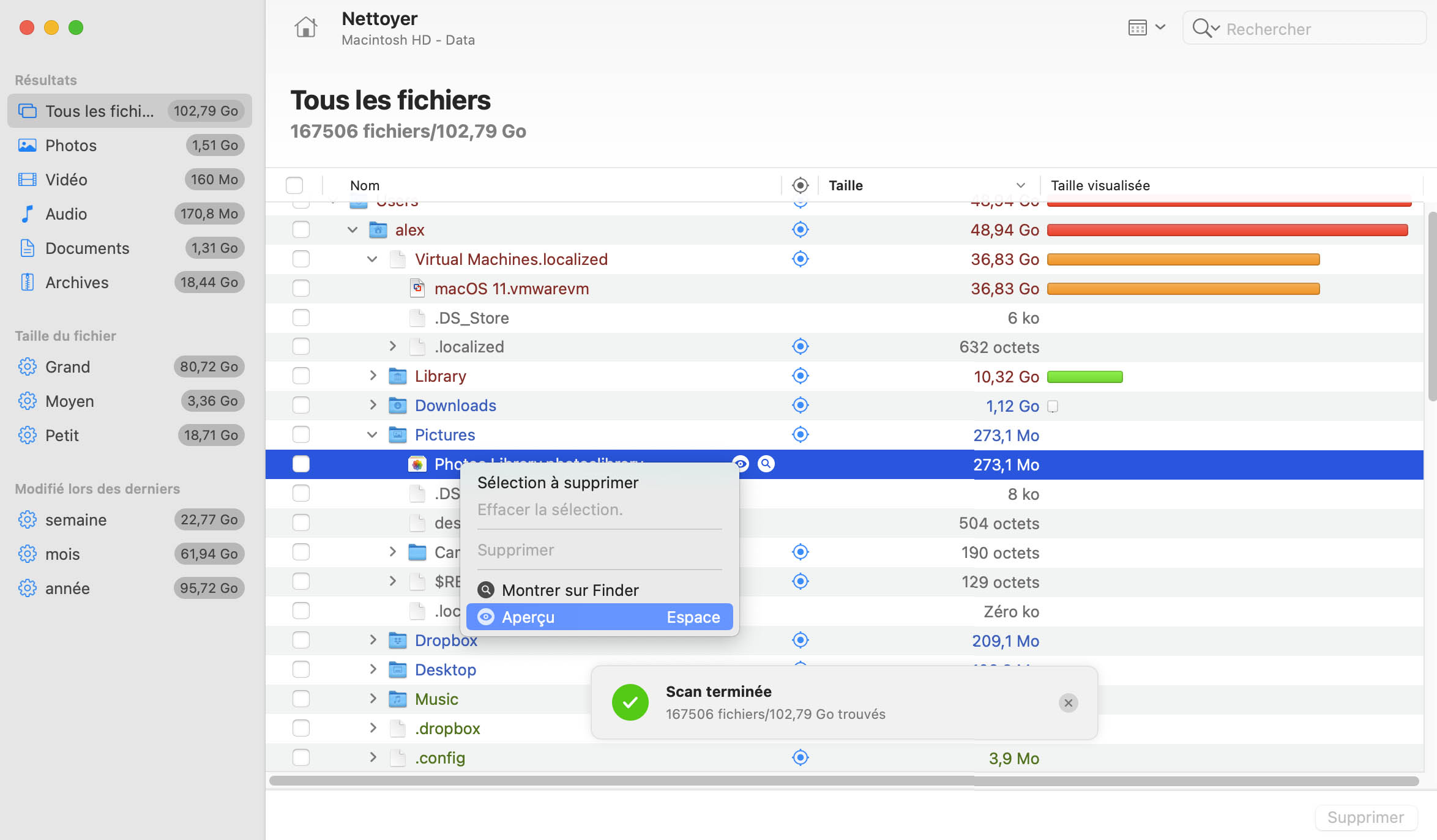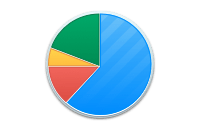Il est très facile de simplement sauvegarder les choses sur le disque dur de votre Mac. Au début il y a tellement d'espace sur votre nouvel ordinateur ! Mais après un certain temps, celui-ci commence à se remplir et, par conséquent, à ralentir. Bien sûr, bous pouvez parcourir tous vos dossiers un par un pour rechercher les dossiers les plus importants, mais il existe une méthode plus simple, n'est-ce pas ?
Et oui ! Disk Drill fait tout le travail pour vous. Il vérifiera l'espace du disque dur sur Mac et construira une carte du disque avec une liste de vos fichiers, les plus importants d'abord. Ainsi, vous pouvez voir quels sont les fichiers qui prennent le plus de place et décider si vous souhaitez les effacer, les déplacer vers un autre disque ou les laisser où ils sont. Grâce à la version gratuite de Disk Drill, vous pouvez récupérer beaucoup d'espace pour y mettre de nouveaux films, de nouvelles photos et de la nouvelle musique en un rien de temps.